2021년에 작성하는 맥북 프로 16인치(2019) 사용기
- 가전/PC
- 2021. 3. 20. 02:02
과거, 2012 맥북에어를 갖고 싶었었다. 2012년에 맥북에어의 디자인과 편의성은 다른 경쟁사의 노트북을 압도하고 있었다.
다만 프로그램에 제약이 많았다. 당시 맥북은 로직이나 파이널컷을 구동하기 위한 제품이라는 편견이 있던 때였다.
그럼에도 그 멋진 외관에 혹해 구입하게 된 맥북 에어. 디스플레이는 훌륭했으며 생각보다 맥OS는 음악을 즐기기에도 좋았다.
좋은 기억이 많은 기기다.
그렇게 좋은 서브 기기로써 사용되던 맥북에어였기에 2020년에는 노트북으로 맥북 프로를 영입하고자 마음먹었다.
제품의 체험은 쉽게 할 수 있었다. APR매장은 번화가라면 으레 있는데다 집에서 가까운 이마트에서도 APR매장이 입점되어 있었기에 최신 맥북 제품을 여러차례 만져볼 수 있었다.
가장 마음에 들었던 제품은 맥북 프로 16인치 고급형 모델이었다. 스펙도 훌륭하고, 디스플레이도 매우 밝고 색의 표현이 훌륭하였으며 기본 내장 스피커는 소형 블루투스 스피커가 달린 듯 했다. 키보드의 촉감도 무척 훌륭했다.무게가 다소 무겁고 가격이 비싸다는 것이 단점이지만, 시중에 나와있는 노트북 중 최고라고 해도 과언이 아니었다.
맥북 프로 16인치 (2019) 주요 스펙
잠시 맥북 프로 16인치 고급형 모델의 주요 스펙을 살펴보자면
1. 디스플레이
- 3072x1920 해상도의 16인치 LED백라이트 IPS 디스플레이
- 500니트 밝기
- P3색역 지원
- True Tone 지원
2. 프로세서: 2.3GHz 8코어 16쓰레드 Intel Core i9-9880H 채용
3. 저장장치: 1TB SSD
4. 메모리: 16GB 266MHz DDR4 온보드 메모리
5. 그래픽
- AMD Radeon Pro 5500M(4GB GDDR6 메모리 및 자동그래픽 전환 기능 탑재)
- 내장 Intel UHD Graphics 63
6. I/O
- Thunderbolt 4 port(USB 3.1, Display Port 지원)
- Headphone Jack 1 Port
7. 키보드 및 트랙패드
- 백라이트 매직키보드, 터치바, 트랙패드 내장
8. 오디오
- 포스 캔슬링 우퍼를 탑재한 하이파이 6 스피커 시스템
- Dolby Atomos 지원
- 스튜디오급 3 마이크 어레이
9. 배터리 및 전원
- 무선 인터넷 사용 최대 11시간
- 동영상 재생 최대 11시간
- 100와트시 리튬 폴리머 배터리 내장
- 96W USB-C 전원어댑터
10. 크기 및 무게
- WHD: 35.79 x 1.62 x 24.59 cm / 2Kg
이정도가 되겠다. 2019년 출시 당시 뿐 아니라 현재로 봐서도 매우 높은 성능을 지닌 노트북이라는 것을 알 수 있다.
그도 그럴 것이 출고가가 무려 369만원이다. 왠만한 성능이 나오는 보급형 노트북 정도는 5대 정도 구입 할 수 있는 가격대인 것이다.

새로운 앱을 배우는 재미에 푹 빠져..
하지만 약 7개월 가량 제품을 써보면서 느낀 점은, 돈이 아깝지 않다는 것이다..
윈도우에서 포토샵, 일러스트, 윈도우 오피스와 게임, 프로툴즈, 푸바를 주로 썼다면
맥북으로는 Affinity Photo, Affinity Designer, 키노트, 파이널컷 프로, 로직, 오디르바나를 사용하고 있다. 사용하는 프로그램이 확 달라진 것.
포토샵, 일러스트가 손에 익긴 하지만 어피티니 제품군들이 저렴하고 평생 쓸 수 있다는 장점때문에 새롭게 배우고 있다. 이제는 제법 손이 익어서 그리 불편하지 않을 정도로 사용하고 있다. 파이널컷 프로는 대박이라고 밖에 할 수 없다. 영상 제작을 쉽고 제대로 만들 수 있었다. 로직도 직관적이어서 편한 것 같다.
호환되는 게임이 많지 않아 게임을 하기 적합하지 않다는 단점이 있긴 하지만, 이게 장점인 것 같기도 하다. 게임을 하기 위한 노트북이 아닌, 작업을 하기 위한 노트북이라는 느낌. 다소 공부를 함에 있어 멈춰있었던 필자를 새롭게 공부시키게 했다. 즐거운 기분이다.

단축키의 매력
맥북을 사용하면서 가장 편리하고 가장 곤란한게 바로 '단축키'였던 것 같다. 손에 익으면 정말 편리하지만 그 전까지는 굉장히 불편하다.
지금도 가끔 생각이 안나면 검색을 하거나 메뉴를 통해 단축키를 확인해가며 공부하고 있다. 제일 많이 쓰는 단축키는 Command+W 일 것 같다. 창을 종료하는 단축키다. 이것저것 벌려져 있는 창을 종료할 때 정말 편리하다. Control + Command + Space도 많이 쓴다. 이모티콘이 나오는데, 설정을 통해 자주 쓰는 특수문자를 등록해서 바로바로 불러서 사용할 수 있다. 윈도우에서 ㄱ 누르고 한자 누르고 맞는 특수문자로 변경하던 짓을 안해도 되는 것이다.
기본 단축키 외에도 앱을 통한 단축키 설정도 가능하다. 알프레드와 BTT가 바로 그것이다. 알프레드를 통해 바로 웹사이트를 검색하거나 지도를 검색하거나 번역을 하는 것이 가능하고 BTT를 통해 키보드, 마우스, 트랙패드, 터치바를 커스텀하여 편리하게 쓸 수 있다. 기본적으로는 '자신이 필요에 의해 설정'하는 것이기에 정말 편리하다.

사운드는 별도로 블루투스 스피커를 들고 다니지 않아도 좋을 정도
맥북 프로 16인치를 써보신 분이라면 누구나 내장 스피커의 품질에 놀랄 것이다. 조그마한 스피커가 들어갔을텐데 어떻게 이런 저음을 만들어내는지. 이런 분야에서 가장 유명한 보스도 노트북에서 이런 소리는 만들어내지 못할 것이다. 어설픈 PC스피커나 블루투스 스피커를 쓰느니 맥북의 내장스피커를 쓰는게 훨씬 나을 정도다.
때문에 캠핑이나 여행을 갈 때 들고다니면 정말 좋다. 여유 시간에 영화를 보거나 유튜브, 넷플릭스를 볼 때 따로 스피커를 챙겨가지 않아도 되기 때문이다.

4개의 썬더볼트 단자와 헤드폰 단자
맥북에어 2012를 쓸 땐 맥세이프라는 충전 방식을 썼었다. 하지만 USB-C단자를 통해 전력을 공급해줄 수 있는 PD충전기술과 썬더볼트 기술이 상용화되면서 맥세이프는 사라졌다. 대신 4개의 USB-C단자와 한 개의 헤드폰단자만 사용하고 있다. 한 개만 있어도 감지덕지한 썬더볼트3 단자가 무려 4개나 있다니. 무척 호화스러운 스펙인 반면, 기존 구형 USB-A단자와의 호환성은 문제가 되었다. 이에 USB-C 허브가 많이 사용되고 있다. 필자도 3개의 USB-C허브를 갖고 있는데, 가급적이면 데스크탑처럼 사용할거면 독 모델을. 이동하면서 사용할거면 처음부터 애플 정품 모델을 구입하는 것을 추천한다. 글을 작성하는 현 시점에서 HDMI단자에서 4K 60p와 HDR이 지원되는 기기는 애플 정품 허브가 유일하기 때문이다. 정확한 모델명은 USB-C Digital AV Multiport (A2119)이다.
A2119모델은 USB-C단자를 통해 전원 공급도 가능하고, USB-A도 한 개 연결할 수 있다는 장점이 있다. 이 USB-A단자는 외장 CD-ROM인 슈퍼 드라이브나 아이폰, USB메모리 등을 사용할 수 있다.


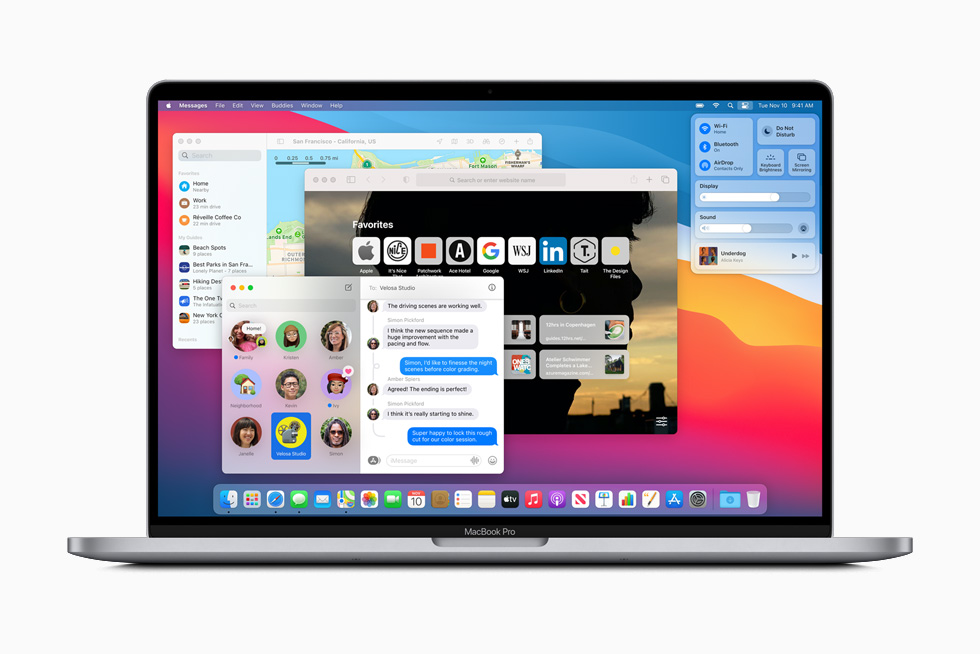
말도 많고 탈도 많지만 점점 좋아지고 있는 BigSur OS 그리고 M1제품들
지금 맥북을 구입하시는 분들은 빅서OS가 탑재 된 맥북을 받게 될 것이다. 빅서는 위젯 등을 통해 보다 간편하게 맥을 컨트롤 할 수 있는 기능들이 있어 과거보다 확실히 편리해진 OS다. 하지만 처음 업데이트 했을 때, 맥북이 발열이 심해져 팬 소음이 굉장히 시끄러웠던 기억이 있다. 물론 지금은 업데이트를 통해 많이 조용해졌지만, 이후 출시 된 M1 맥북에어는 무려 팬리스.. 소음이 전혀 없는 제품으로 출시되어 빅서가 M1을 위한 OS가 아닌가 생각한 적도 있었다.
인텔이 기술보다는 마케팅을 중시하는 CEO에 의해 기술이 굉장히 퇴보했다고 한다. AMD가 치고 올라간 지 벌써 2년은 된 듯 한데 아직도 14나노 공정을 고집하고 있다. AMD에 비해 발열도 심하고, 전기도 많이 먹는다. 그럼에도 애플은 인텔 CPU의 제품을 계속 내놓을 것 같다. 인텔 CPU를 지금까지 써온 맥북이기에 다양한 소프트웨어들이 아직 인텔 중심으로 만들어져 있기 때문이다. 많은 사람들이 M1제품을 구입했다가 호환성 문제로 다시 인텔 맥북으로 돌아온 이유이기도 하다.
필자만 해도 은행업무와 EA게임을 실행하기 위해 패럴렐즈 16을 사용하여 부트캠프로 윈도우10을 구동하고 있기에 M1제품의 구입이 꺼려진다. 특히 맥북 프로 16인치의 경우 CPU에서 기본 실행되는 터보부스트 모드를 꺼주기만 하면 굉장히 쾌적한 환경에서 컴퓨터를 즐길 수 있다. (참고:http://tbswitcher.rugarciap.com/)
물론 현 시점에서 맥북 프로 16인치를 신품으로 구입하는 것은 말리고 싶다. 가격이 무척 비싸기 때문. 하지만 M1출시로 인해 저렴해진 가격을 놓고 보면 맥북 프로 16인치의 경쟁력이 무척 좋다. 더 넓은 화면과 프리미엄이라고 할만한 사운드, 부트캠프를 통한 윈도우 실행, 수많은 앱과의 우수한 호환성이 있기 때문이다.

윈도우 노트북 VS 맥북 프로 16인치
여러 윈도우 노트북을 써오면서 가장 마음에 들었던 노트북은 소니의 Z106이었던 것 같다. 노트북 액정이 밝고 색감이 정확하다는 느낌을 처음 받았던 노트북이었다. 하지만 맥북 프로 16인치의 액정은 그 이상이다. 특히 트루톤 기술을 사용해 주변 색온도를 감지, 보다 정확한 색감을 디스플레이에 구현하기 때문에 늘 정확한 색을 감상할 수 있다. 키감도 그렇고 맥북 프로 16인치보다 스펙이 높은 노트북은 있을 수 있어도 이정도 디테일을 갖춘 윈도우 노트북이 나오기는 힘들 것이다.
사실 나는 책상에서는 4K TV를 정중앙에 놓고 맥북 프로 16인치와 윈도우 데스크탑을 번갈아가며 사용하고 있다. 파이널컷을 재생하기 위함이기도 하고, 사용하는 그래픽툴인 Affinity Photo, Designer를 맥용으로 구입했기 때문이다. 그리고, 맥북 프로에 윈도우 데스크탑 구성을 적극 추천하고 싶다. 비록 나는 NAS를 사용하고 있긴 하지만 저장공간 확보 측면에서 노트북이 데스크탑을 따라가긴 어렵다. 자료를 저장하고 활용하는 면에서는 데스크탑이 월등히 좋다.
'가전 > PC' 카테고리의 다른 글
| HP Pavilion Wave 데스크탑 PC (0) | 2017.01.24 |
|---|
이 글을 공유하기






